创建 DB VM 组配置文件 (BUI)
执行此过程可创建 DB VM 组配置文件。
DB VM 组为 DB VM 和 DB 实例提供了基础。您必须先创建 DB VM 组,然后才能创建 DB VM。系统上仅支持一个 DB VM 组。如果已存在一个 DB VM 组配置文件,则无法再创建其他组配置文件。
您必须按照《Oracle MiniCluster S7-2 安装指南》中所述安装并初始化系统。这样可确保必需的软件包(其中包含多个必要的文件,例如 Oracle Solaris OS、Oracle Grid Infrastructure 等)位于系统上。
-
以主管理员(例如 mcinstall)身份访问 MCMU BUI。
请参见登录到 MCMU BUI。
-
确保系统具有可应用到 DB VM 的 IP 地址池。
对于每个 DB VM,您需要 2 个 IP 地址。SCAN 需要 3 个 IP 地址。
安装系统时,为系统分配了一个 IP 地址池。要查看该池中的 IP 地址数量,请在 MCMU BUI 中转到 "System Settings"(系统设置)-> "User Input Summary"(用户输入摘要),然后查看 "IP Address Pool Size"(IP 地址池大小)。
-
在导航面板中,选择 "Database"(数据库)-> "Virtual Machine Group Profile"(虚拟机组配置文件)。
此时将显示 "Database Virtual Machine Group Profile Summary"(数据库虚拟机组配置文件摘要)页面。
以下示例指示尚未创建 DB 组。
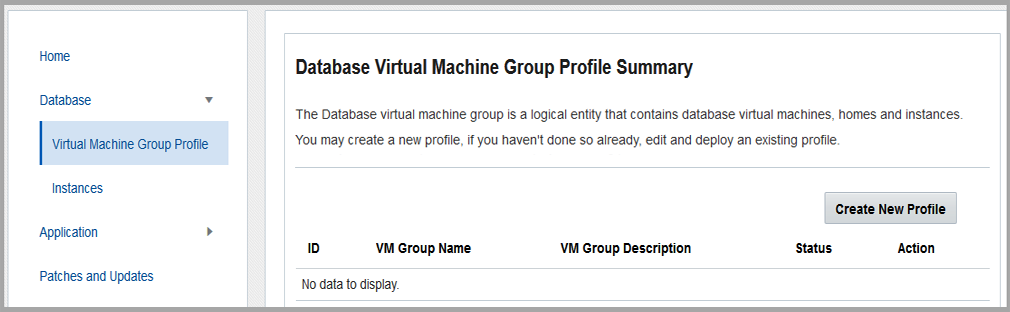
-
单击 "Create New Profile"(创建新配置文件)按钮。
此时将显示 "Define Profile"(定义配置文件)页面。
-
输入必需信息,然后单击 "Next"(下一步)。
有关必需信息的详细信息,请使用可选工作表(DB VM 规划工作表(可选))或参见DB VM 组参数。
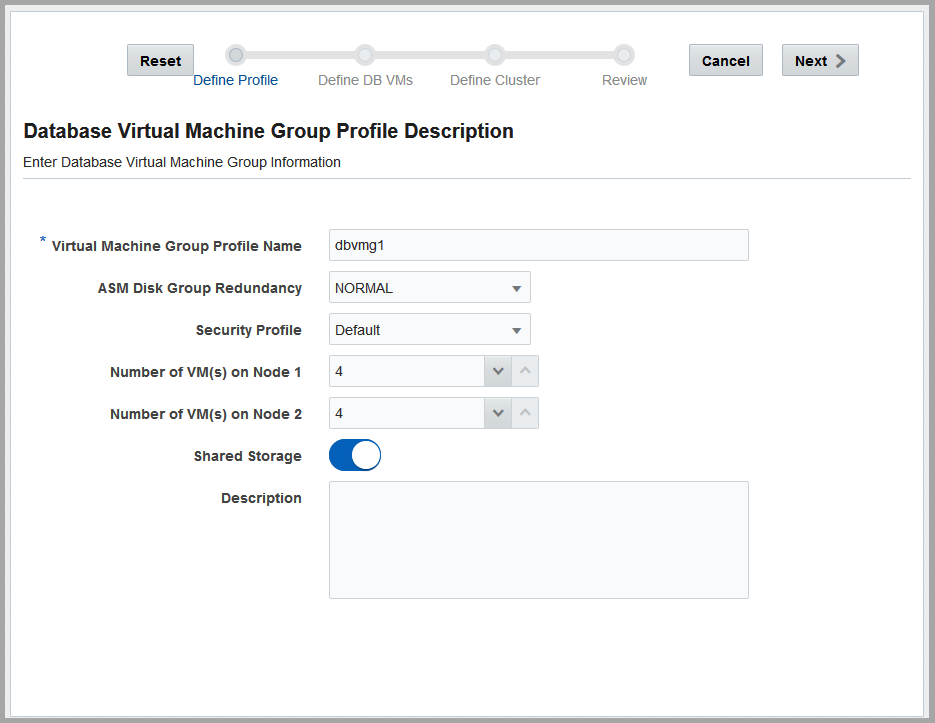
注 - 每个计算节点上的 VM 数不必相同。但是,如果希望以 RAC 对的形式配置所有 DB VM,请向第二个计算节点分配相同数量的 VM。 -
完成 "Define DB VMs"(定义 DB VM)页面,然后单击 "Next"(下一步)。
此时将显示 "Define DB VMs"(定义 DB VM)页面。
有关必需信息的详细信息,请使用可选工作表(DB VM 规划工作表(可选))或参见DB VM 参数。
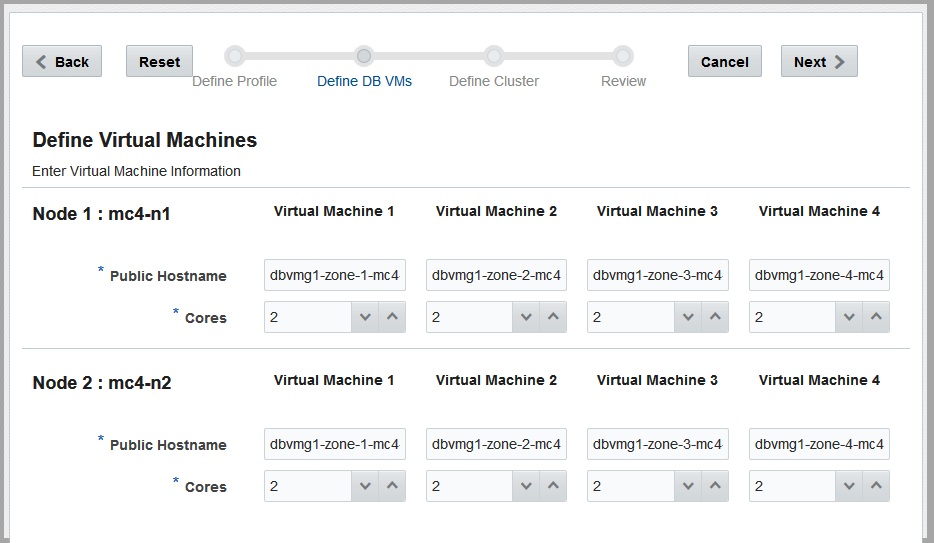
-
完成 "Define Cluster"(定义群集)页面,然后单击 "Next"(下一步)。
有关必需信息的详细信息,请使用可选工作表(DB VM 规划工作表(可选))或参见DB VM 参数。
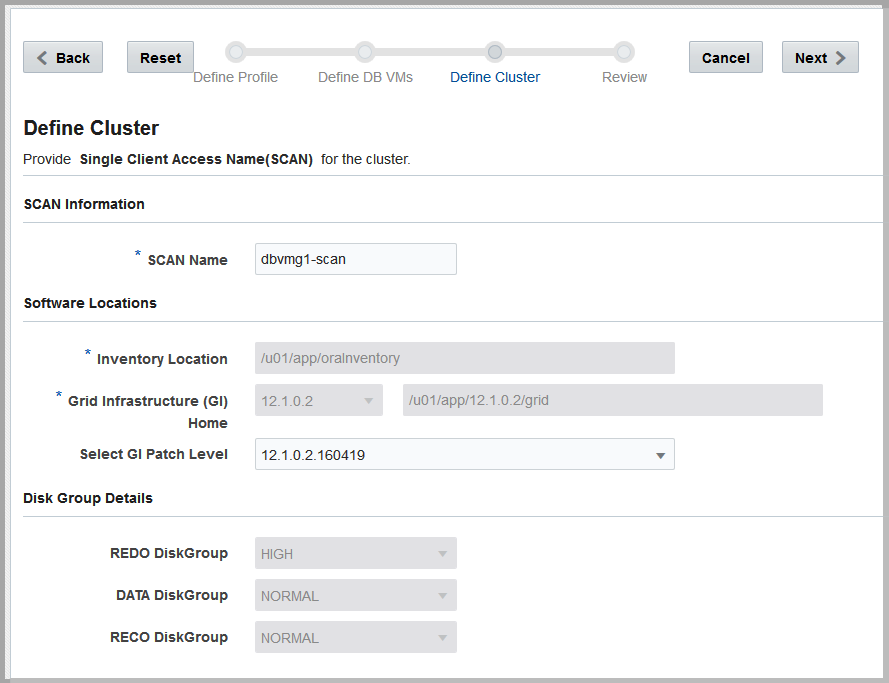
-
验证 "Review"(审核)页面中的信息是否正确。
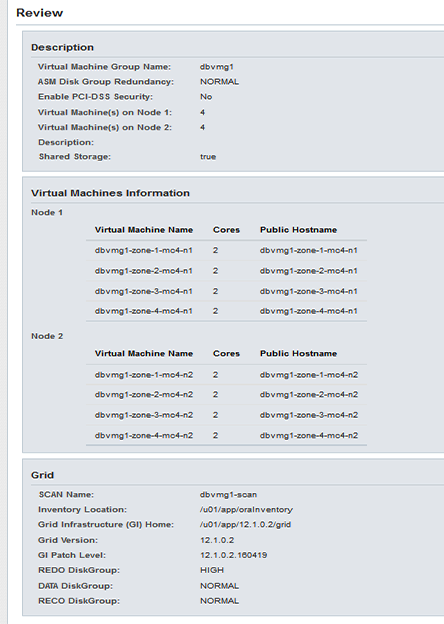
"Review"(审核)页面列出了您在先前的页面中为该 DB VM 组填充的所有信息。此页面中的信息不可编辑。
- 如果发现 "Review"(审核)页面上的任意信息存在任何问题,请单击 "Back"(返回)按钮返回到上一个屏幕,或者单击 "Cancel"(取消)按钮返回到主页。
- 如果确定 "Review"(审核)页面上显示的信息正确无误,请单击 "Generate"(生成)按钮。此时将显示一个进度窗口:
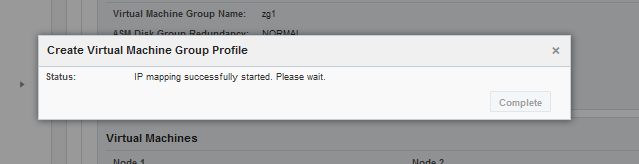
实用程序将开始基于已在最初安装系统期间输入的 IP 地址信息为 VM 分配 IP 地址。此过程需要 10 到 30 分钟才能完成,具体取决于指定的 DB VM 数。此过程完成后,将出现一个屏幕,其中显示 IP 映射分配。
-
验证 VM 组配置文件是否正确,并记下 DNS 的主机名和 IP 地址。

注意 - 记录此映射 IP 审核页面中显示的所有信息之前,请勿单击 "Continue"(继续)按钮。
- 如果发现任意信息存在任何问题,请关闭窗口并重复此任务。
- 如果确定映射 IP 审核页面上显示的信息正确无误,请记录此屏幕中显示的所有信息,以便可以将 IP 地址和主机名输入到 DNS 中。
记录了映射 IP 审核页面中的所有信息之后,请单击 "Confirm"(确认)按钮。实用程序会为 DB VM 组预留名称和 IP 地址。
-
将所有 IP 地址和名称输入到 DNS 中。
在下一组过程中,实用程序将验证是否已正确将 VM 的 IP 地址和名称输入到 DNS 中,因此您必须先将所有 IP 地址和名称输入到 DNS 中,然后才能继续操作。
-
将所有 IP 地址和主机名输入到 DNS 中之后,单击 "Confirm"(确认)。
实用程序将执行一系列配置验证。此过程大约需要 15 分钟才能完成。
-
组配置文件过程完成后,执行下一个任务。
请参见部署 DB VM 组 (BUI)。